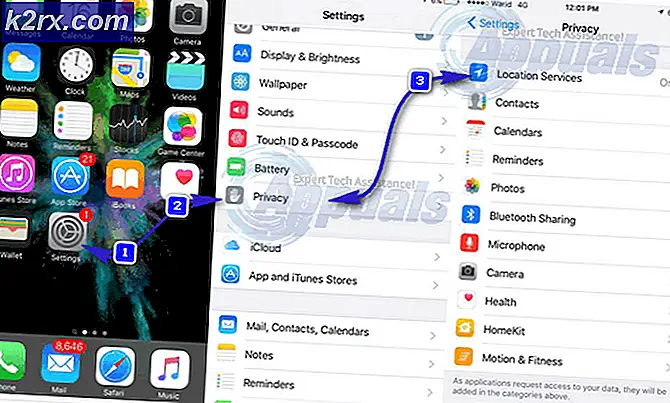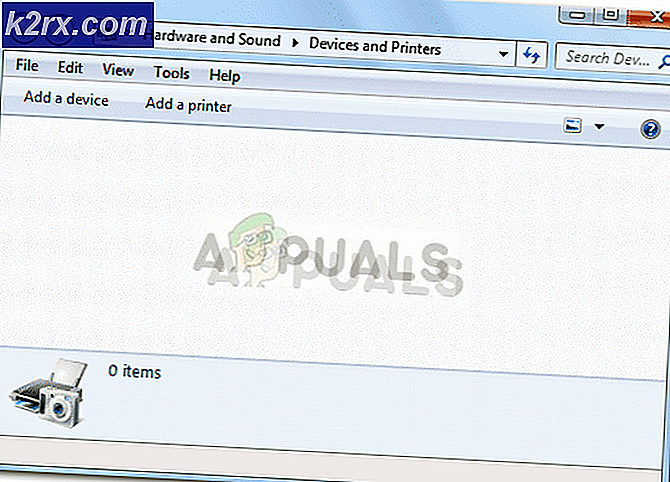Sådan bruger du Mednafen til at gøre din Linux-boks til en arkade
Mednafen er en multisystememulator, der bruges til at udføre spilkonsolopcode under et GNU / Linux-miljø. Emulatoren er designet til brug med ROM-filer fra flere forskellige populære spilkonsolplatforme. Det gør det muligt for en Linux-pc eller mobilenhed at virke som en SNES, Sega Genesis eller GameBoy. Emulering adskiller sig ikke væsentligt fra ægte hardware, hvilket gør det attraktivt for dem, der ønsker en autentisk oplevelse, når de spiller. Det uhyggeligt navn for teknologien kommer fra My Emulator, har ikke brug for et frickin 'Excellent Name. Som en open source-applikation var mednafen ikke designet til software pirater at udveksle ROM-filer via internettet. Snarere er appen beregnet til hobbyister og spillere til at spille homebrew public domain spil uden behov for original hardware. Det kan også acceptabelt bruges med spil, som spillere lovligt erhverver fra en ekstern interface, der er forbundet med ægte patroner. Enhver brug af mednafen i andre sammenhænge er imod brugeraftalen.
Når det er sagt, er der hundredvis af homebrew spil til disse konsoller, der er fuldt kompatible med mednafen platformen. Du kan nemt erhverve emulatoren med de lagre, der leveres af din Linux distribution. Du skal blot bruge pakkeadministratoren, som du er vant til. Softwaren emulerer typen af mikrochips, som ROM-filerne skal køre under deres originale hardware. Selv computere med relativt anemiske systemressourcer kan køre mange homebrew-titler på denne måde.
Metode 1: Kørsel af Homebrew ROM-filer med mednafen
Hvis du antager, at du allerede har installeret softwaren og lovligt erhvervet en homebrew ROM-fil, skal du åbne et terminalvindue ved at holde CTRL + ALT + T nede eller starte det fra en applikation eller Whisker-menu. Indtast følgende kommando ved CLI-prompt:
mednafen /path/to/homebrew/game.rom
Udskift stien med den fil, du forsøger at starte. Den nyeste version af softwaren understøtter ROM-filer til følgende platforme:
- Sega Genesis
- NeoGeo Pocket & Pocket Color
- Bandai WonderSwan
- PC Engine SuperGrafx
- PC-FX
- TurboGrafx 16
- Virtual Boy
- NES & SNES
- GameBoy, GameBoy Color & GameBoy Advance
- Atari Lynx
Når du starter softwaren, vil du se en strøm af data i terminalvinduet. Et andet vindue vil poppe over det. Spillet løber inde inde i dette vindue. Oplysningerne i dette afsnit omhandler grafikkort og andre kompatibilitetsproblemer. Disse oplysninger kan være meget nyttige, hvis du forsøger at fejlfinding en stædig ROM-fil, men du kan generelt ignorere det meste af det. Hvis dit spil skulle stoppe med at fungere, og du ikke kunne afslutte det med Esc-tasten, kunne du faktisk fokusere på terminalvinduet igen og trykke CTRL + C for at stoppe det rent. Mednafen terminal software ville så rent faktisk forlade lidt af en mocking erklæring før de forlader.
Under normale omstændigheder ville skubbe Esc afslutte et spil. Skubber F11 vil i stedet udføre en hård nulstilling på dit spil. Dette er det samme som at cykle strømmen på en ægte videospilkonsol. Husk at ALT + Enter er den kombination, der bruges til at indtaste et fuldt skærmmiljø. Mens F11 er almindeligvis bundet til kommandoer på fuld skærm, vil det blive nulstillet dit spil, hvis du trykker på det i mednafen. Fuld skærm indstillinger giver meget bedre opløsning end dem, der spilles i et blott vindue. Window geometri vil standard sig selv til hvad der giver mening for platformen, at den pågældende ROM var skrevet til. Hvis det er et GameBoy eller GameBoy Color ROM, så vil det forståeligt nok tilbyde meget lavere opløsninger end dem, der er skrevet til TurboGrafx 16 eller en sammenlignelig konsol. Farvedybde afhænger mere af hardwareforventningerne end din egen hardware. At sætte et vindue i fuld skærm vil desuden bidrage til at skære ned på mængden af skærmen, som du vil opleve.
PRO TIP: Hvis problemet er med din computer eller en bærbar computer / notesbog, skal du prøve at bruge Reimage Plus-softwaren, som kan scanne lagrene og udskifte korrupte og manglende filer. Dette virker i de fleste tilfælde, hvor problemet er opstået på grund af systemkorruption. Du kan downloade Reimage Plus ved at klikke herMetode 2: Gem og administrer spil
Mens mednafen kan efterligne den samme slags backup af batterier, der bruges af originale hardwaredefinerede patroner, understøtter den også brug af gemte stater. Programmet genererer en fil, der gemmer det nøjagtige indhold af, hvad der ville have været i RAM-adresserne på spillet opcode, hvis det har været kørt under ægte hardware. Disse er i det væsentlige snapshots af den virtualiserede hardware. For at tage en, skal du trykke på F5-tasten. Du vil se en besked nederst på din emulerede skærm, der angiver, tilstand 0 gemt.
Hvis du skulle trykke F5 igen, ville dette gemme direkte over den tidligere tilstand, du sparer. Dette overskriver uanset oplysningerne i den tidligere gemte tilstand.
Hver gemt tilstand repræsenterer en diskret separat datafil inde i .mednafen-mappen i din hjemmekatalog. De holdes i komprimeret tilstand i en underkatalog med titlen mcs, hvor hver har en filtypenavn, der angiver, hvilken tilstand den tilhører. Du kan altid kopiere disse til et andet drev, hvis du vil sikkerhedskopiere dem, men du bør ikke forsøge at redigere dem selv. Du kan ødelægge et spil i processen. Hvis du vil ændre gemt tilstand, skal du trykke på et nummer 0-9 på tastaturet, og du vil modtage en skærm, der viser dig forskellige doketter, hvorunder du kan gemme en tilstand. Dette giver dig den luksus at have op til ti gemmer for hvert spil du spiller. Når du har valgt et nummer, skal du trykke på F5 for at gemme under det. Vær forsigtig med at sikre, at du ikke ved et uheld gemmer et eksisterende spil.
Skub F7 for at indlæse den gemte tilstand, som du har valgt for øjeblikket, og noter det faktum, at hver gemme tilstand viser dig et separat skærmbillede, der hjælper dig med at vide, hvad der gemmes hvor. Du kan skubbe - for at flytte en gemt statusspille ned og = for at flytte en enkelt gemt statusslot op. Dette gør det muligt at nemt ændre slots under afspilning. I modsætning til den faktiske hardware vil gemme arbejde uanset region. Da spillet ROM-filer er freeware til at begynde med, mangler de stort set regionkoder.
Du vil muligvis gentagne gange gemme og indlæse stater for at komme over et vanskeligt område af spillet, eller måske at finde ud af slutresultatet af forskellige valg, som en spiller karakter kunne gøre.
PRO TIP: Hvis problemet er med din computer eller en bærbar computer / notesbog, skal du prøve at bruge Reimage Plus-softwaren, som kan scanne lagrene og udskifte korrupte og manglende filer. Dette virker i de fleste tilfælde, hvor problemet er opstået på grund af systemkorruption. Du kan downloade Reimage Plus ved at klikke her